一 : sai绘画软件怎么用 教大家使用SAI绘图软件
一般都使用SAI 来勾线 非常舒服.Easy Paint Tool SAI V1.1.0中文破解版,笔刷图案丰富逼真,笔触更直硬一些,适合漫画爱好者使用,而且占用空间小,对电脑要求低sai基本使用方法:
1.首先我们来认识一下SAI的界面。
很明显,SAI并不是使用传统的explorer界面,而是使用了自己设计的UI界面。优势是有些很人性化,有些则很不人性化……
线稿够好的话用魔棒套,然后把识别不出来的自己用习惯上色的笔涂上。线稿不是很好【就是有的地方有空缺】就用选择笔把想上色的地方按线稿描一遍然后用油漆桶把中间填满。底色最好上浅色,然后确定光源加阴影。衣服的褶皱这个不太好解释大概就是按照线稿来吧。差不多就是这样?有什么不会的可以再问,还是多练练比较好,或者找些视频教程
SAI的界面可以按照功能分为5个部分:导航区、图层区、绘图区、颜色区、工具区。
2.首先
是SAI打开的版面。
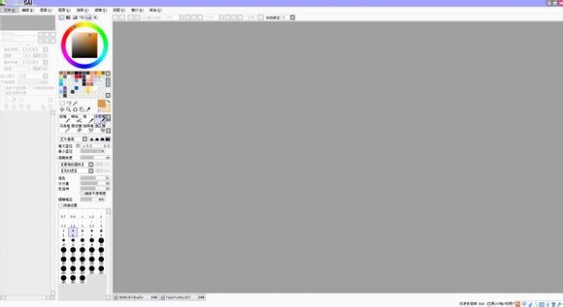
然后打开一个线稿,我就用镜音连的吧


不知道各位看不看得懂
如果各位要开始上色,记得要创建多个图层
并双击图层改个名字,便于区分

首先第一排是各种调色工具。一一打我常用的第一个和倒数第二个。最后一个是画水彩用的
主要是倒数第二个,可以保存你想要的颜色。

点击鼠标右键选择【添加色样】,就可以添加当前颜色,要是不想要,就鼠标右击点【取消】。 尤其是皮肤色,大家要保存好,不然下一次用麻烦多了
接下来是画笔,每个画笔画出来的效果都是不一样的。
常用的就是笔、铅笔、马克笔。如果有想要画水彩风格的,水彩笔是首选。
这些都可以根据自己的喜好和需要调节。
接下来就开始教大家如何上色。
每次上色都是先从皮肤开始【当然可以根据个人喜好来,也可以将全部底色铺满,再一步一步将高光阴影上完】
首先是铺好底色,然后再用深一点的颜色将阴影部分涂好。

多余的部分用橡皮擦擦掉,当然我偷懒了

新建图层,用【笔】画笔,将眼睛的底色上好

继续用【笔】工具,将高光神马的,都慢慢画出来。

用偏暗红色的笔将睫毛涂上。
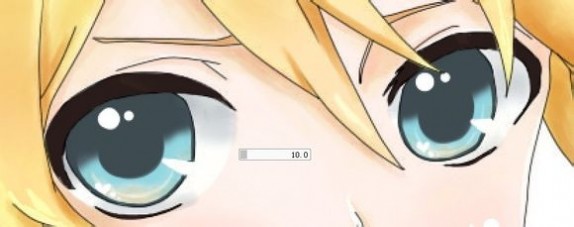
新建图层,选择【喷枪】画笔,在睫毛两端涂上红色,然后将模式改为【发光】 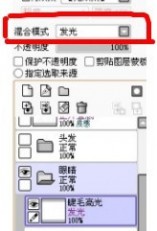
用【橡皮擦】将多余部分擦掉
眼睛最终效果

头发上色
第一步;新建图层,随便用什么笔铺底色

新建图层,用【笔】铺底色

新建图层:【笔】工具,将笔刷浓度拉小,涂阴影
加上背景神马的,大功告成。

二 : Photoshop结合SAI软件给可爱女孩照片做转手绘处理效果
转手绘是在照片原有基础上加以修饰、“转变”形成手绘效果。同时,效率比手绘高很多。因此受到广大“图片处理者”,特别是渴望手绘而没有功底的人们的欢迎。今天为大家向大家推荐Photoshop结合SAI软件给可爱女孩照片做转手绘处理效果,喜欢的朋友让我们一起来学习吧。
效果图:

原图:

水水喜欢从调色开始


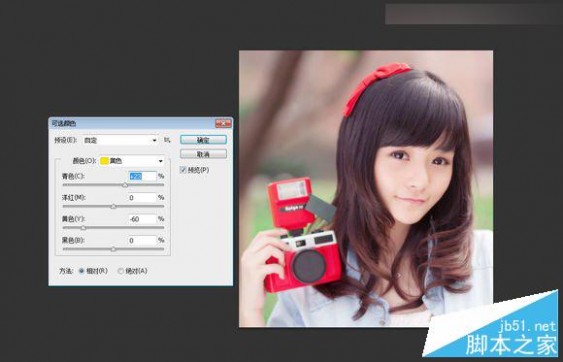
水水常说调色是因人而异哒,因为大家的审美不一样嘛,调色继续。
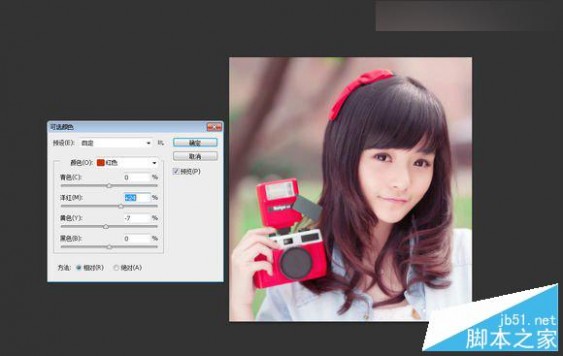
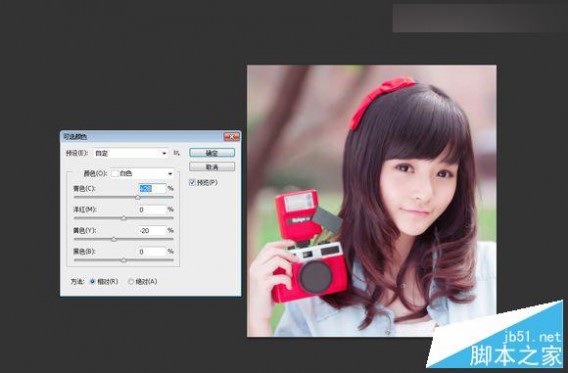

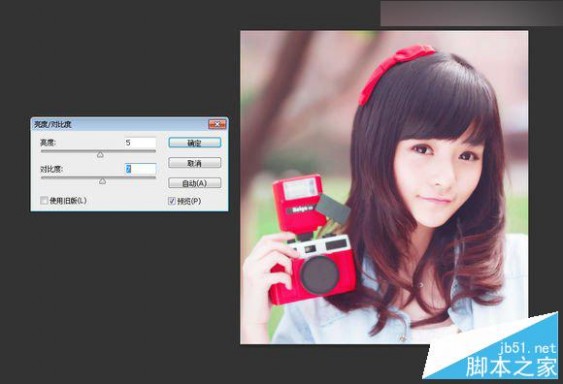
调成自己的颜色后,可以进行经典的中间值了。


转入SAI中进行细化

五官刻画也走起





一步一步刻画有神采的眼睛,要注意眼睛的结构哦






最后是头发。。这一步简直虐我千百遍。但是水水总是很淡定



完成

教程结束,以上就是Photoshop结合SAI软件给可爱女孩照片做转手绘处理效果,方法不是很难,喜欢的朋友可以过来参考一下哦!
三 : sai绘画软件怎么用 初识sai以及城堡绘画实例教程图解
sai是一款很好用的绘画软件。很多朋友们都不了解sai绘画软件怎么用?本文主要带大家去了解sai绘画软件,并介绍大家使用sai绘画软件来绘画一副城堡图,喜欢的朋友们可以看看sai教程:初识SAI + 城堡绘画教程
我们可以说Opencanves是精简版的Painter,可以说Comic Studio是漫画版本的Photoshop,但是SAI就是SAI,这是一个非常独特的软件。 作为一款绘画软件,SAI有着精简的体积,极快的运行速度和很多不可代替的功能,这些使这款软件成为绘画的新宠;但是毕竟这是一款全新的小体积软件,有自身难以避免的缺点,这又使得它并没有在足够广泛的范围内流行起来。 此次本人使用友基绘图板PF8080,结合8张风格不同的绘画作品,制作了8个由浅入深,各有侧重的SAI教程,对这款有些特立独行的软件做一个全面而且深入的分析,为诸位绘画界的同道好友尽一点绵薄之力。教程-1 初识SAI + 城堡绘画教程
初识SAI
1.首先我们来认识一下SAI的界面。
很明显,SAI并不是使用传统的explorer界面,而是使用了自己设计的UI界面。优
势是有些很人性化,有些则很不人性化……
SAI的界面可以按照功能分为5个部分:导航区、图层区、绘图区、颜色区、工具区。

图1
2.界面的安置可以在“窗口”的下拉菜单中选择布局。自己可以尝试。
这是SAI的界面中为数不多的可以自定义的内容。如果想要隐藏所有的界面只剩下画布,和Photoshop一样,按下Tab键即可。
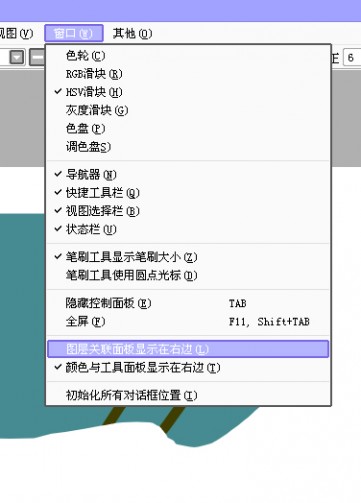
图2
3.SAI独有的一个优势是可以高效地、自由地旋转画布视角。
具体选项如图。平时可以ALT + 空格 + 光标运动,就可以实现任意旋转画布视角。

图3
4.SAI没有历史记录面板,但是可以通过画布左上角的箭头控制回撤和恢复,快捷键是Ctrl + Z和Ctrl + Y。
SAI默认记录的历史步骤容量大约是100M。图层区和Photoshop类似,你可以看到8种效果截然不同的混合方式,已经很足够用了。

图4
5.再看看颜色区,一共有6种功能盘:色轮、RGB滑块、HSV滑块、渐变滑块、色板和调色盘。上面的小按钮选择功能盘的开闭。
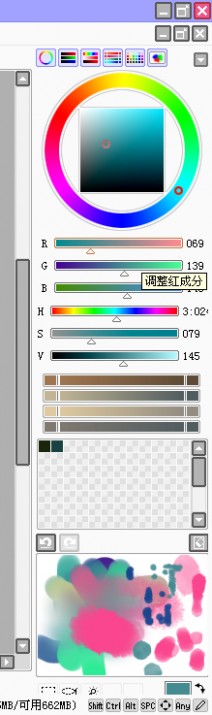
图5
6.最后看下工具区。一目了然,可以自定义的工具共有10种,在工具区点击右键可以看见。

图6
7.这里简单说一下笔类的工具。
铅笔、笔、水彩笔、喷枪、马克笔这几种笔是一类,它们每个都可以载入笔刷的形状和纹理,而它们之间的区别就是选项的多少,其中以水彩笔的选项最多。
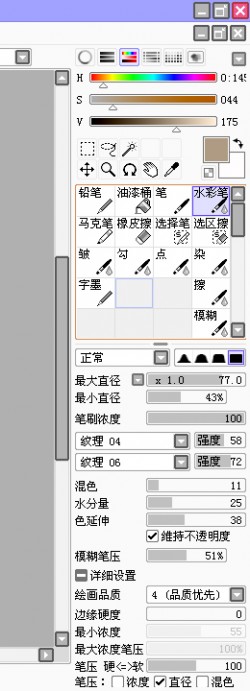
图7
8.另外还有一种2值笔,也就是类似Photoshop中的铅笔工具,是完全锐化成100%不透明度像素的笔工具,不能载入纹理,相关的选项也非常少。

图8
OK,有了些基本认识,可以开始作画了。
城堡绘画教程
9.这次我打算画一张漂浮在天空的城堡。先选择没有任何纹理的铅笔起草稿。

图9
10.新建图层,还是选择传统的没有任何纹理效果的铅笔勾线。
这个时候推荐使用一些颜色,不要用全黑,因为如果有颜色信息的话回头可以调整颜色。我的习惯是画多少,就把下面图层的草稿擦掉。在绘画的过程中可以不断地把自己的想法加入。这张图的右边城堡我就改变了草图的想法。

图10
11.线稿这个部分是非常需要耐心的,尤其是深入刻画过程。本人画完整个线稿差不多用了整整2天。

图11
12.线稿大致画完就是这样了。但是觉得有点单调。

图12
13.把笔的尺寸调小,增加一些花纹和细节,这里可以加一些基本的明暗关系,线稿完工。#p#分页标题#e#

图13
14.新建图层,将笔的尺寸调大,铺上大概的固有色,设定好光的方向。

图14
15.基于固有色可以制作一个简单的色盘。明暗和冷暖。
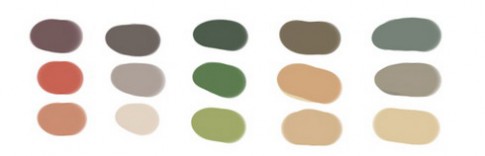
图15
16.现在选择“笔”工具,在“详细设置”中勾选“浓度”“直径”“混色”,将最小浓度调整到最小,最小直径调大,混色的值稍微设置一点。
这个就是我们接下来用于上色的笔。不要勾选“保持不透明度”。否则轻压力的淡颜色会覆盖原有的颜色。
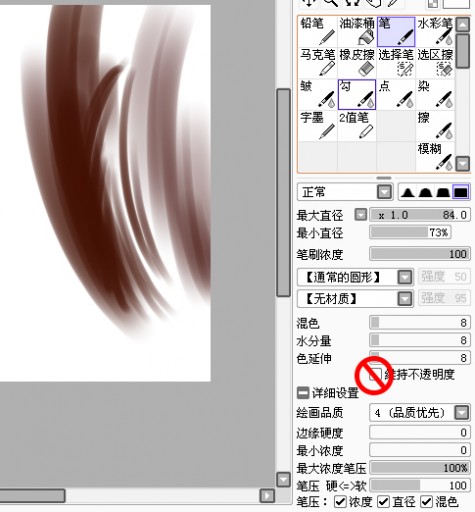
图16
17.按照之前设计的颜色画出基本关系。设计的颜色只是做一个基本的参考,具体到画面中要根据情况有变化。

图17
18.用细小的笔将下部分的细节勾画出来。增加天空的颜色变化。

图18
19.根据造型本身细化颜色的变化,强化形体。

图19
20.将笔刷尽可能调整大(可以尝试性地在笔刷上增加纹理,关于纹理我将会在本系列教程的第六课中为大家详细讲解),为背景的天空增加云彩:云的亮面使用暖黄,暗部使用灰度高的蓝。

图20
21.由于觉得右下角颜色太简单了,所以我改用冷色调的颜色,体现机械的感觉,按照原来的关系再画过一次。

图21
22.回到画面本身,在前面加上云雾,强调了空间感,同时把其他的云彩亮部提亮一点,再将底部觉得单调的颜色稍做修改,这张画就可以完工了。

图22
这只是我关于SAI的第一个教程,目的在于让大家对SAI先有一个初步的了解。在接下来的各个教程中我将会对SAI的各个部分分别做详细的讲解,希望能够对大家有所帮助,谢谢!
四 : sai绘画软件怎么用 教大家使用SAI绘图软件
 一般都使用SAI 来勾线 非常舒服.Easy Paint Tool SAI V1.1.0中文破解版,笔刷图案丰富逼真,笔触更直硬一些,适合漫画爱好者使用,而且占用空间小,对电脑要求低
一般都使用SAI 来勾线 非常舒服.Easy Paint Tool SAI V1.1.0中文破解版,笔刷图案丰富逼真,笔触更直硬一些,适合漫画爱好者使用,而且占用空间小,对电脑要求低sai基本使用方法:
1.首先我们来认识一下SAI的界面。
(www.61k.com。很明显,SAI并不是使用传统的explorer界面,而是使用了自己设计的UI界面。优势是有些很人性化,有些则很不人性化……
线稿够好的话用魔棒套,然后把识别不出来的自己用习惯上色的笔涂上。线稿不是很好【就是有的地方有空缺】就用选择笔把想上色的地方按线稿描一遍然后用油漆桶把中间填满。底色最好上浅色,然后确定光源加阴影。衣服的褶皱这个不太好解释大概就是按照线稿来吧。差不多就是这样?有什么不会的可以再问,还是多练练比较好,或者找些视频教程
SAI的界面可以按照功能分为5个部分:导航区、图层区、绘图区、颜色区、工具区。
2.首先
是SAI打开的版面。
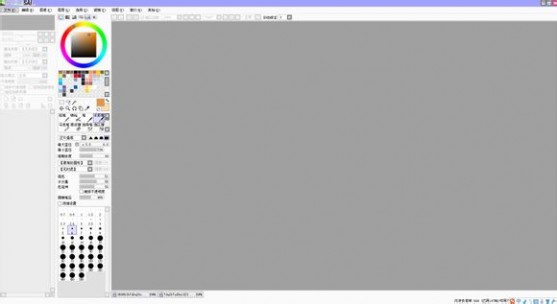
然后打开一个线稿,我就用镜音连的吧


不知道各位看不看得懂
如果各位要开始上色,记得要创建多个图层
并双击图层改个名字,便于区分

首先第一排是各种调色工具。一一打我常用的第一个和倒数第二个。最后一个是画水彩用的
主要是倒数第二个,可以保存你想要的颜色。

点击鼠标右键选择【添加色样】,就可以添加当前颜色,要是不想要,就鼠标右击点【取消】。 尤其是皮肤色,大家要保存好,不然下一次用麻烦多了
接下来是画笔,每个画笔画出来的效果都是不一样的。
常用的就是笔、铅笔、马克笔。如果有想要画水彩风格的,水彩笔是首选。
这些都可以根据自己的喜好和需要调节。
接下来就开始教大家如何上色。
每次上色都是先从皮肤开始【当然可以根据个人喜好来,也可以将全部底色铺满,再一步一步将高光阴影上完】
首先是铺好底色,然后再用深一点的颜色将阴影部分涂好。
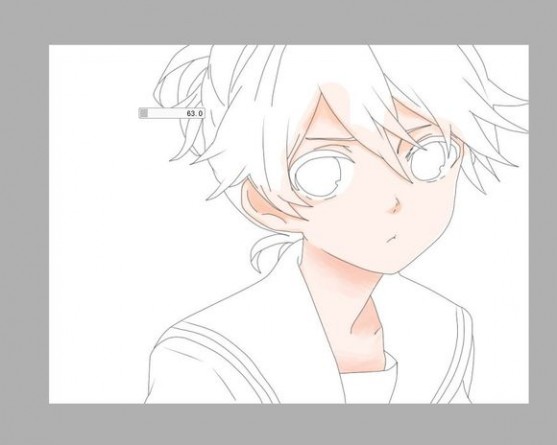
多余的部分用橡皮擦擦掉,当然我偷懒了
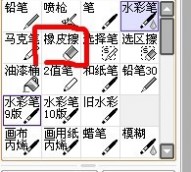
新建图层,用【笔】画笔,将眼睛的底色上好

继续用【笔】工具,将高光神马的,都慢慢画出来。

用偏暗红色的笔将睫毛涂上。
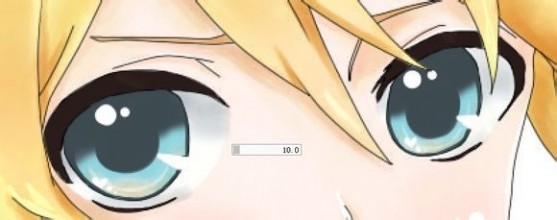
新建图层,选择【喷枪】画笔,在睫毛两端涂上红色,然后将模式改为【发光】 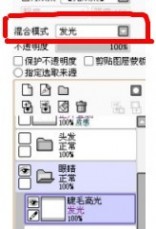
用【橡皮擦】将多余部分擦掉
眼睛最终效果

头发上色
第一步;新建图层,随便用什么笔铺底色

新建图层,用【笔】铺底色

新建图层:【笔】工具,将笔刷浓度拉小,涂阴影
加上背景神马的,大功告成。

61阅读| 精彩专题| 最新文章| 热门文章| 苏ICP备13036349号-1